 Twój plan transmisji danych w sieci komórkowej jest bardzo trudny podczas podróży. Wszystkie czynności, które zwykle robisz siedząc w łóżku, korzystając z domowej sieci Wi-Fi — na przykład czytanie Kult Maca i oglądanie uroczych GIF-ów z kapibarami — zjesz swój miesięczny zasiłek. I to zanim przejdziesz do dodatkowego wykorzystania map i Google, aby znaleźć swoją drogę.
Twój plan transmisji danych w sieci komórkowej jest bardzo trudny podczas podróży. Wszystkie czynności, które zwykle robisz siedząc w łóżku, korzystając z domowej sieci Wi-Fi — na przykład czytanie Kult Maca i oglądanie uroczych GIF-ów z kapibarami — zjesz swój miesięczny zasiłek. I to zanim przejdziesz do dodatkowego wykorzystania map i Google, aby znaleźć swoją drogę.
Dzisiaj w Tech Travel Tips przyjrzymy się, jak powstrzymać iPhone'a i iPada przed wykorzystaniem wszystkich danych w ciągu pierwszych kilku dni wakacji.
Wyłącz automatyczne aktualizacje aplikacji
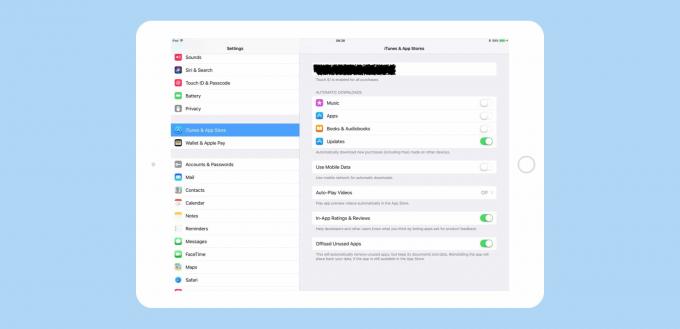
Zdjęcie: Kult Mac
Pierwszym krokiem jest wyłączenie wszystkich automatycznych pobrań z różnych sklepów cyfrowych. w Ustawienia> iTunes i App Store, możesz pozostawić bieżące ustawienia automatycznego pobierania muzyki, aplikacji, książek i aktualizacji aplikacji bez zmian — pamiętaj tylko o wyłączeniu Użyj danych mobilnych opcja pod nimi. Ogranicza to automatyczne pobieranie do Wi-Fi.
Jeśli używasz iOS 11 (czyli obecnie w fazie beta), masz więcej opcji. Możesz wyłączyć automatyczne odtwarzanie filmów w nowym App Store, a nawet wybrać opcję Odciąż nieużywane aplikacje. Zalecam pozostawienie tej ostatniej opcji wyłączonej na czas podróży. W przeciwnym razie może się okazać, że system usunie mało używaną aplikację, aby zaoszczędzić miejsce na urządzeniu, zmuszając Cię do marnowania danych i ponownego pobrania ich, jeśli zajdzie taka potrzeba. To może wydawać się mało prawdopodobne, ale mam kilka aplikacji na moim iPhonie i iPadzie, które tylko używać podczas podróży, dzięki czemu są głównymi kandydatami do automatycznego usuwania w iOS 11.
Pobierz muzykę przed wyjazdem
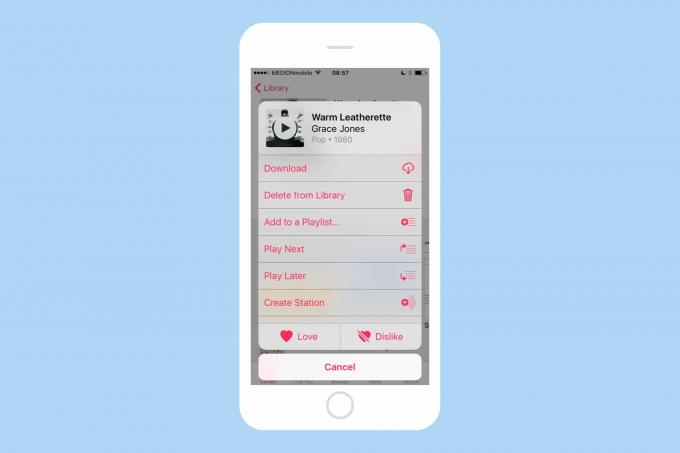
Zdjęcie: Kult Mac
Ten jest wart uwagi, ponieważ jeśli zapomnisz, masz przerąbane. Po prostu przejdź do aplikacji Muzyka na iPhonie i przeglądaj, aby znaleźć muzykę, którą chcesz zabrać ze sobą. Pobieranie jest łatwe — wystarczy dotknąć małego wielokropka (trzy takie kropki…) i dotknąć Pobierać. Jeśli Twoje domowe połączenie internetowe jest szybkie, pobieranie jest niemal natychmiastowe. Teraz jesteś przygotowany do podróży ze świetną ścieżką dźwiękową.
Jeśli stwierdzisz, że masz zbyt wiele pobraną muzykę, najszybszym sposobem, aby to naprawić, jest udanie się do Ustawienia>Muzyka, przewiń w dół i dotknij Pobrana muzyka, a następnie przewiń listę, usuwając wszystko, czego nie chcesz.
Ogranicz przesyłanie strumieniowe filmów

Zdjęcie: Kult Mac
Jeśli przesyłasz strumieniowo dużo filmów na swoje urządzenia, możesz rozważyć oglądanie ich w niższej jakości, aby zaoszczędzić dane. Po prostu udaj się do Ustawienia>Wideo i zmień Jakość odtwarzania opcje. Istnieją osobne ustawienia dla Wi-Fi i komórkowej, dzięki czemu możesz cieszyć się Najlepsze dostępne jakość na czyimś połączeniu, ograniczając się do Dobry na komórkę. Lub możesz zdecydować się na wyłączenie Użyj danych mobilnych do odtwarzania opcja całkowicie.
Ponadto niektóre usługi (takie jak Netflix, Amazon Prime Video, a nawet biblioteki publiczne) umożliwiają pobieranie określonych filmów do oglądania w trybie offline. Warto sprawdzić swoje możliwości przed wyjazdem z miasta, zwłaszcza jeśli chcesz obejrzeć coś w samolocie, pociągu lub samochodzie.
Pobierz mapy
Na wakacjach jedną z najczęściej używanych aplikacji będą mapy. Mapy Apple są teraz całkiem dobre, ale nadal nie oferują żadnego sposobu na pobranie mapy do użytku w trybie offline. Zamiast tego potrzebujesz czegoś takiego mapy Google, który pozwala wybrać region do pobrania. Aplikacja będzie wtedy używać tylko danych do ładowania informacji, a nie kafelków mapy, oszczędzając jeszcze więcej przepustowości.
Jeśli podróżujesz bez połączenia komórkowego, opierając się tylko na publicznym Wi-Fi, Mapy Google będą działać całkowicie w trybie offline, ponieważ GPS nie potrzebuje do działania internetu. W ten sposób ładuję moje lokalne miasto, więc zawsze mogę sprawdzić mapy, co się stanie.

Zdjęcie: Kult Mac
Aby pobrać mapy w Mapach Google, przejdź do docelowego miasta lub regionu, a następnie dotknij małej trzywierszowej ikony „hamburger” i wybierz Obszary offline z listy. Następnie postępuj zgodnie z instrukcjami, aby pobrać obszar offline. Zaletą tej funkcji jest to, że aplikacja automatycznie zaktualizuje te mapy, gdy będziesz korzystać z Wi-Fi.
Wyłącz pocztę głosową
To wydaje się absurdalne w dzisiejszych czasach, ale pamiętaj, aby wyłączyć pocztę głosową przed wyjazdem. W Unii Europejskiej nie musisz się martwić, ponieważ roaming jest teraz bezpłatny dla wszystkich, nakazanych przez prawo. W mniej oświeconych częściach świata połączenia na pocztę głosową mogą być naliczane według pełnej stawki roamingu międzynarodowego, nawet jeśli nigdy ich nie słuchasz. Więc wyłącz to.
To tyle w tej odsłonie Wskazówki dotyczące podróży technicznych. Jutro wrócimy z listą fajnych aplikacji podróżniczych do zabrania ze sobą.
